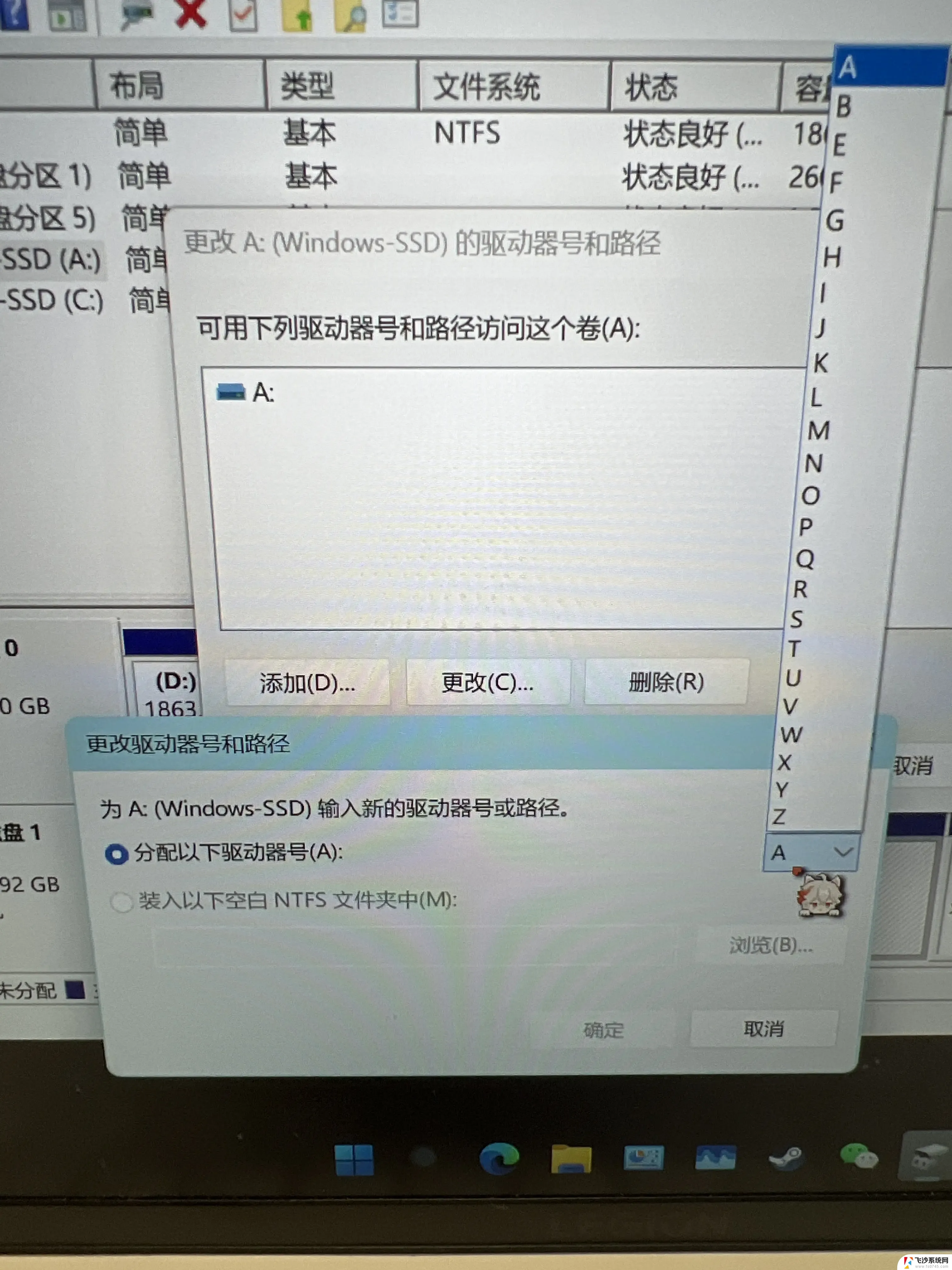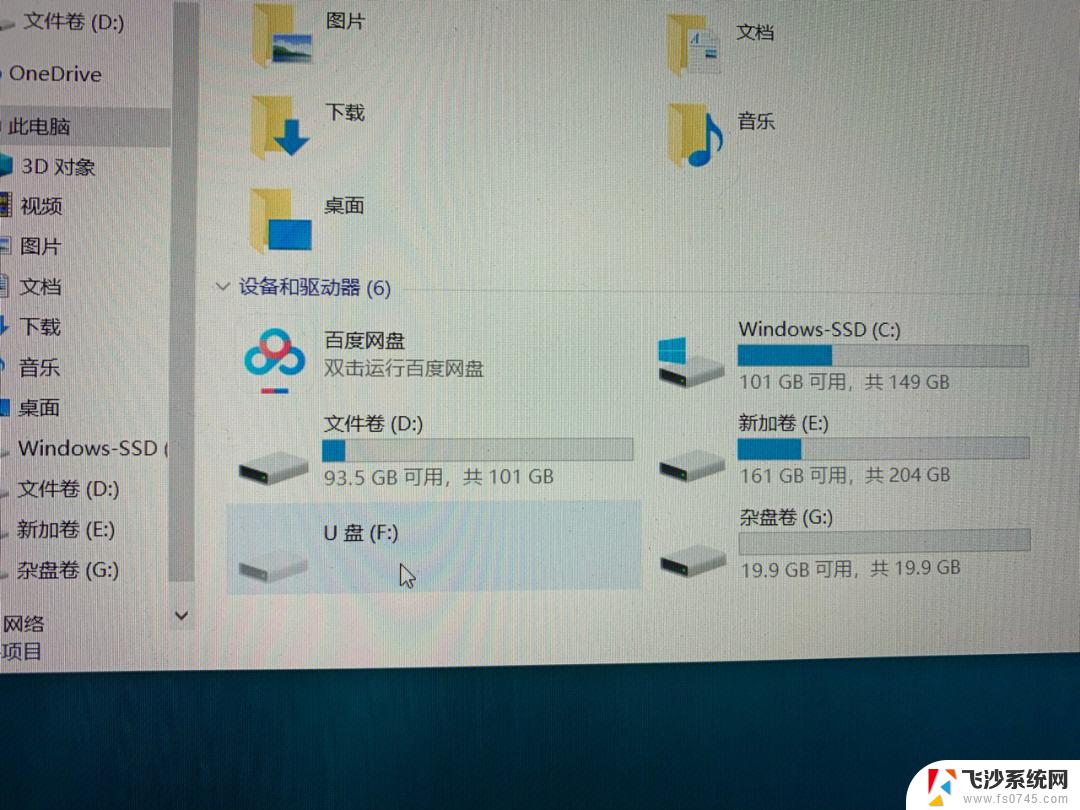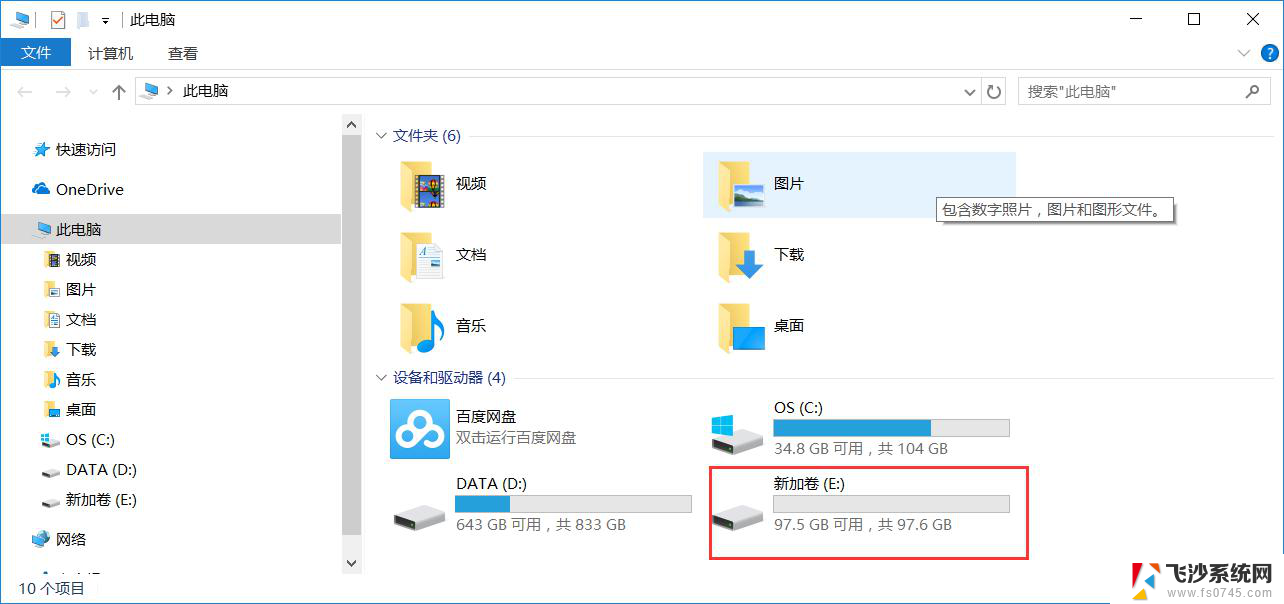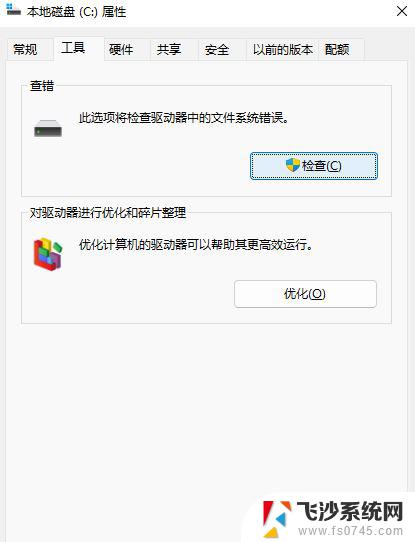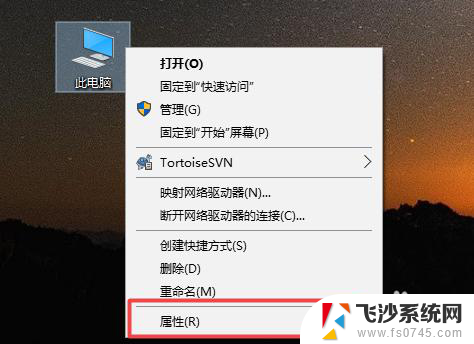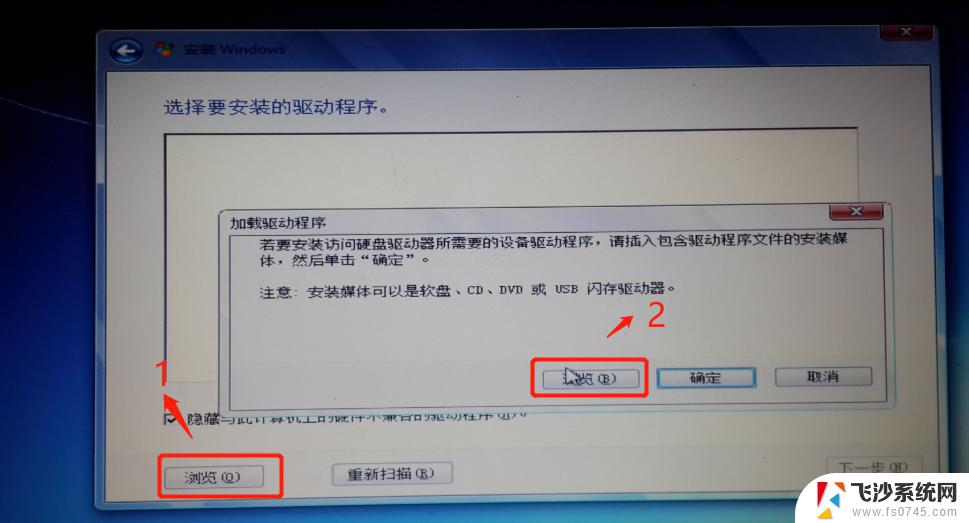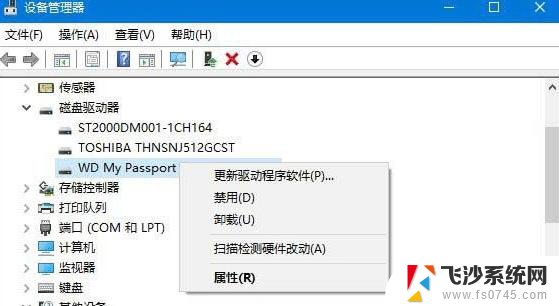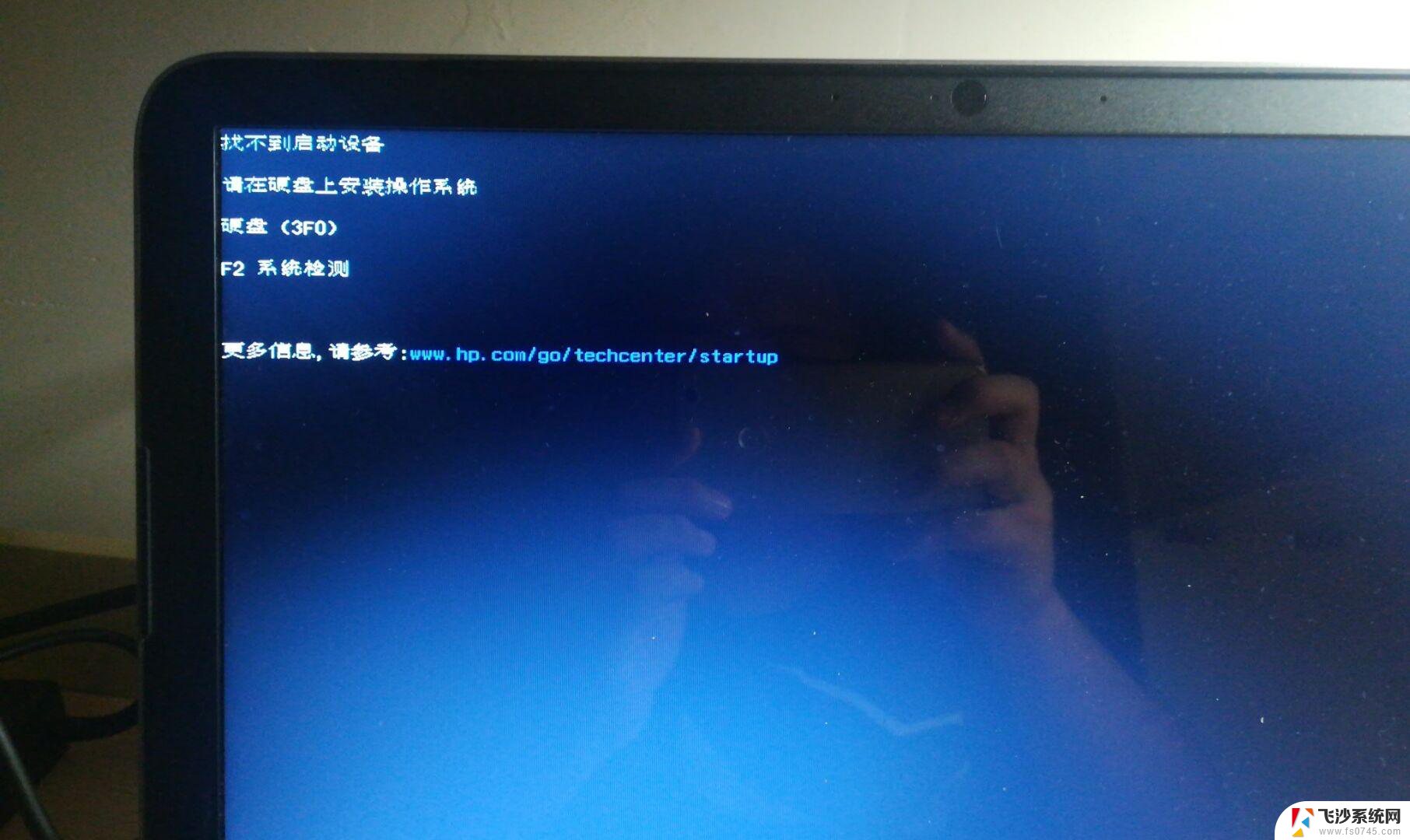安装win10看不到硬盘 Win10新加的硬盘不显示怎么解决
更新时间:2024-01-12 11:50:44作者:xtyang
在安装Windows 10操作系统的过程中,有时候我们可能会遇到一个常见问题,那就是无法看到硬盘,当我们添加了新的硬盘但却无法在系统中显示时,这个问题可能会让人感到困惑。不要担心这个问题是可以解决的。本文将针对这个问题提供解决方法,帮助您解决Windows 10新加的硬盘不显示的困扰。无论是初次安装系统还是后期添加硬盘,我们都有办法解决这个问题。
解决方法:
1、首先在桌面上右键”此电脑“,在弹出来的列表中找到”管理“并打开。
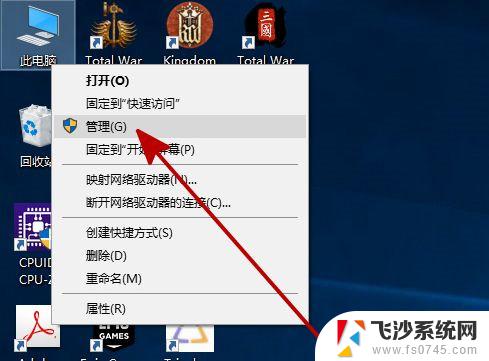
2、在”管理“中找到并打开”磁盘管理“。

3、在”磁盘管理“中找到和你所安装硬盘名字相同但无法打开的同名硬盘,并右键此硬盘。在弹出来的列表中找到”更改驱动器号和路径“并打开。
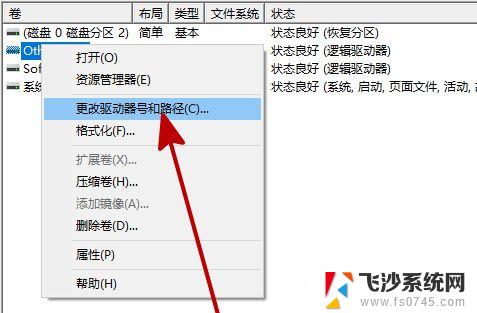
4、在弹出的对话框中点击”添加“。
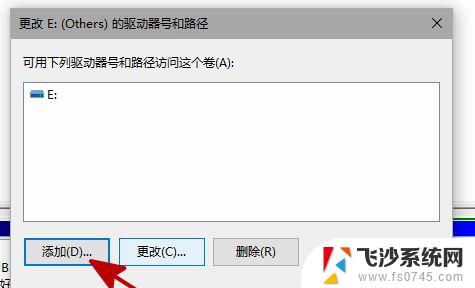
5、在新弹出的对话框中,点击”分配一下驱动器号”并确定。
6、重启资源管理器,即可看到新安装的硬盘已经恢复显示了。
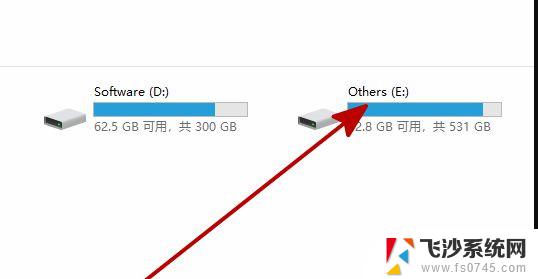
温馨提示:
以上是关于解决无法在win10中看到硬盘的全部内容,如果您遇到相同问题,可以参考本文中介绍的步骤进行修复,希望对您有所帮助。